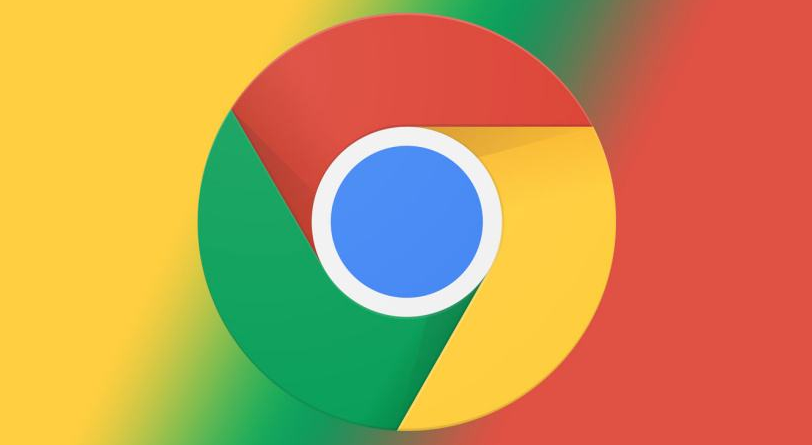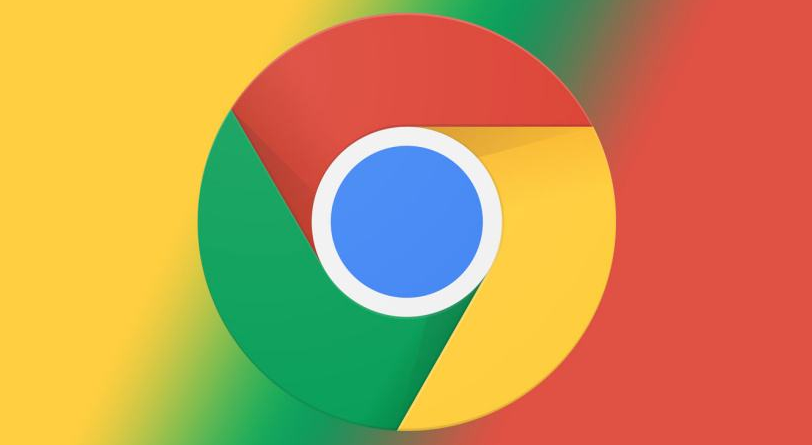
在当今数字化时代,浏览器已成为我们日常工作和娱乐不可或缺的工具。然而,有时我们可能会遇到谷歌浏览器启动速度缓慢的问题,这不仅影响了使用体验,还可能耽误重要的工作。本文将为您提供一些实用的解决方案,帮助您提升谷歌浏览器的启动速度。
清除缓存和浏览数据
随着时间的推移,浏览器会积累大量的缓存、历史记录、下载记录等数据,这些数据会占用磁盘空间并影响浏览器性能。定期清除这些数据可以显著提高浏览器的启动速度。您可以按照以下步骤进行操作:
1. 打开谷歌浏览器,点击右上角的菜单按钮(三个竖点),选择“更多工具”>“清除浏览数据”。
2. 在弹出的窗口中,选择要清除的内容,如浏览历史记录、下载记录、缓存图像和文件等,然后点击“清除数据”按钮。
管理启动项和扩展程序
过多的启动项和不必要的扩展程序也会导致浏览器启动缓慢。您可以通过以下方法进行优化:
管理启动项
1. 右键点击任务栏,选择“
任务管理器”>“启动”选项卡。
2. 在启动列表中,禁用那些不必要的程序,以减少系统资源的占用。
管理扩展程序
1. 打开谷歌浏览器,点击右上角的菜单按钮,选择“更多工具”>“扩展程序”。
2. 在扩展程序页面中,仔细查看已安装的扩展程序,禁用或删除那些不常用或对性能有影响的扩展程序。
更新谷歌浏览器
确保您的谷歌浏览器是最新版本,因为开发者通常会在更新中修复一些性能问题和漏洞。您可以按照以下步骤检查并更新浏览器:
1. 打开谷歌浏览器,点击右上角的菜单按钮,选择“帮助”>“关于 Google Chrome”。
2. 浏览器将自动检查更新,如果有可用更新,请按照提示进行更新操作。
调整硬件设置
如果您的计算机硬件配置较低,也可能会影响浏览器的启动速度。您可以考虑以下硬件方面的优化:
增加内存
如果您的计算机内存较小,可以添加内存条来增加内存容量,这将有助于提高系统的整体性能,包括浏览器的启动速度。
升级硬盘
传统的机械硬盘读写速度较慢,可以考虑更换为固态硬盘(SSD)。固态硬盘具有更快的读写速度,能够显著提升系统的响应速度和浏览器的启动速度。
通过以上几种方法的综合运用,相信您能够有效地解决谷歌浏览器启动速度慢的问题,享受更加流畅的浏览体验。如果问题仍然存在,您可以尝试卸载并重新安装谷歌浏览器,或者联系专业的技术支持人员寻求帮助。